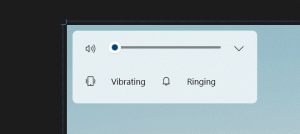Pokrenite aplikacije Windows Store s onemogućenim UAC-om u sustavu Windows 10
Kontrola korisničkog računa ili samo UAC dio je sigurnosnog sustava Windows koji sprječava aplikacije da unose neželjene promjene na vašem računalu. Kada neki softver pokuša promijeniti dijelove registra koji se odnose na sustav ili datotečni sustav, Windows 10 prikazuje dijaloški okvir za potvrdu UAC-a, gdje korisnik treba potvrditi želi li ih stvarno napraviti promjene.
Dakle, UAC pruža posebno sigurnosno okruženje za vaš korisnički račun s ograničenim pravima pristupa i može podići određeni proces na potpuna prava pristupa kada je to potrebno.
Jednom kada onemogućite UAC, ne možete pokretati univerzalne aplikacije, ranije poznate kao "Metro" aplikacije u sustavu Windows 8. Sve aplikacije instalirane iz trgovine, postavki i također izbornika Start Windows 10 neće raditi bez UAC-a.
Windows 10 Creator Update mijenja ovu situaciju. Windows 10 build 15063, koji je danas potvrđen kao konačna verzija, konačno vam omogućuje korištenje UWP aplikacija čak i kada je UAC onemogućen.
U potpunosti sam onemogućio UAC koristeći Winaero Tweaker i ponovno pokrenuo Build 15063. Sve univerzalne aplikacije i dalje rade!
Da biste onemogućili UAC u Windows 10 Creators Update, možete učiniti sljedeće.
- Otvorena Urednik registra.
- Idite do sljedećeg ključa registra:
HKEY_LOCAL_MACHINE\SOFTWARE\Microsoft\Windows\CurrentVersion\Policies\System
Ako nemate takav ključ registra, jednostavno ga kreirajte.
Savjet: možete pristupite bilo kojem željenom ključu registra jednim klikom. - U desnom oknu izmijenite vrijednost OmogućiLUA DWORD vrijednost i postavite je na 0:
Ako nemate ovu vrijednost DWORD, stvorite je. - Ponovno pokrenite tvoje računalo.
Alternativno, možete otvorite klasičnu upravljačku ploču i idite na Upravljačka ploča\Korisnički računi i obiteljska sigurnost\Korisnički računi. Tamo ćete pronaći vezu 'Promijeni postavke kontrole korisničkog računa'. Kliknite ga.
U dijaloškom okviru postavki kontrole korisničkog računa pomaknite klizač na dno (Nikad ne obavještavaj):
Kliknite OK i ponovno pokrenite Windows 10. Ovo će onemogućiti UAC.
Savjet: pogledajte članak Kako isključiti i onemogućiti UAC u sustavu Windows 10.
To je to.